Excel图表既有柱形图也有折线图怎么做?
Excel图表既有柱形图也有折线图怎么做?图表可以将数据以直观的形式展示出来,当我们需要同时展示数据的趋势和数量时,柱形图和折线图这两种图表类型是非常实用的,用户不
Excel图表既有柱形图也有折线图怎么做?图表可以将数据以直观的形式展示出来,当我们需要同时展示数据的趋势和数量时,柱形图和折线图这两种图表类型是非常实用的,用户不知道怎么操作,才能同时在Excel表格中将这两种毁誉不一拼音:huǐ yù bù yī释义:毁誉诋毁和称赞;不一不一样,不一致。有人说好,有人说坏,说法不一。出处:清·名教中人《好逑传》第十七回外臣毁誉不一,俱着各自据实奏闻。”示例:无图表做出来,下面小编带给用户最简单的操作教程。【更多精品素材欢迎前往办公之家下载】
操作步骤:
1. 选中需要建立图表的数据。
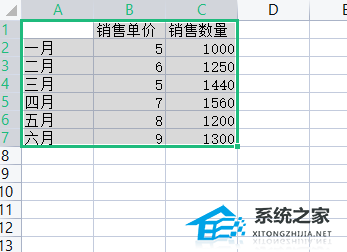
2. 点击“插入”。
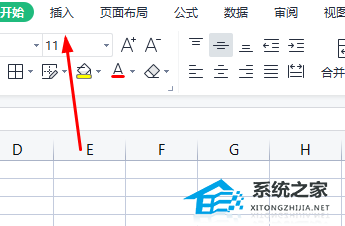
3. 点击“全部图表”。
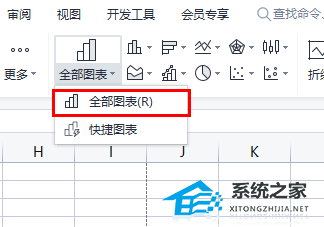
4. 点击“组合图”。
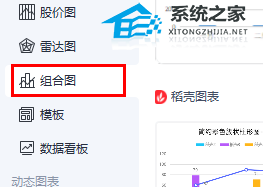
5. 选择第二个。
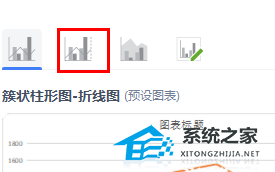
6. 点击“插入预设图表”。
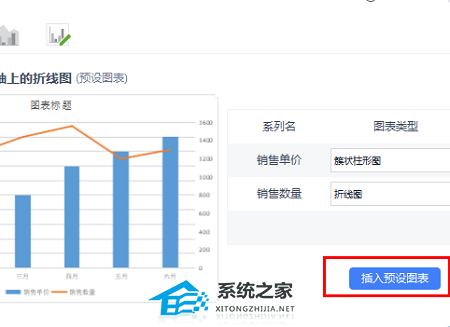
7. 最后就可以看到折线和柱形图一起了。
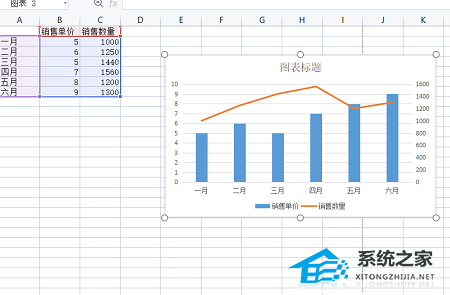
以上就是系统之家小编为你带来的关于“Excel图表既有柱形图也有折线图怎么做?”的全部内容了,希望可以解决你的问题,感谢您的阅读,更多精彩内容请关注系统之家官网。
















